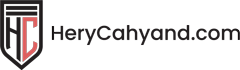Cara instal plugin wordpress merupakan topik yang penting bagi para pengguna website. Dalam artikel ini, kita akan membahas langkah-langkah yang perlu diikuti untuk menginstal plugin dengan mudah dan efisien.
Sederhananya Plugin WordPress adalah seperti aplikasi untuk situs web WordPress Kamu. Plugin memungkinkan Kamu untuk menambahkan fitur-fitur baru ke WordPress seperti formulir kontak, slideshow, keranjang belanja, dan banyak lagi.
Ada banyak plugin gratis dan premium alias berbayar yang tersedia untuk WordPress. Dalam tutorial khusus pemula ini, kami akan menunjukkan kepada Kamu cara menginstal plugin WordPress.
Kami juga pernah membahas artikel cara install theme wordpress, yaitu bagaimana kamu ingin mengubah tampilan website sesuai kebutuhan.
Sebelum Kamu Mulai
Jika Kamu menggunakan WordPress.com, maka Kamu tidak dapat menginstal plugin.
Kami sering mendapatkan keluhan dari pengguna yang mengatakan bahwa mereka tidak dapat melihat menu plugin di dashboard WordPress. Ini karena Kamu menggunakan WordPress.com, yang memiliki keterbatasan karena versi gratisan.
Kamu tidak dapat menginstal plugin di WordPress.com kecuali Kamu meningkatkan ke paket bisnis mereka. Di sisi lain, Kamu dapat menginstal plugin apa pun yang Kamu inginkan di situs web WordPress.org yang dihosting sendiri langsung dari website Kamu (Lihat perbedaan antara WordPress.org yang dihosting sendiri vs WordPress.com).
Jika Kamu ingin beralih dari WordPress.com ke WordPress.org, baca tutorial kami tentang cara pindah dari WordPress.com ke WordPress.org dengan benar.
Karena itu, sekarang mari kita lihat cara menginstal plugin WordPress di situs web Kamu.
Cara Install Plugin WordPress
Kami telah membahas ketiga metode: menginstal plugin WordPress menggunakan pencarian langsung dari website kamu, mengunggah plugin WordPress kedalam website WordPress kamu, dan cara terakhir menginstal plugin WordPress secara manual menggunakan FTP.
Cara termudah untuk menginstal plugin WordPress adalah dengan menggunakan pencarian plugin. Satu-satunya kelemahan dari opsi ini adalah plugin harus berada di direktori plugin WordPress yang terbatas hanya untuk plugin gratis.
Pertama, Kamu perlu mengunjungi halaman Plugins » Add New di dalam area admin WordPress Kamu.
Kamu akan melihat layar seperti pada gambar di atas. Temukan plugin dengan mengetikkan nama plugin atau fungsi yang Kamu cari. Setelah itu, Kamu akan melihat banyak daftar seperti contoh di bawah ini:
Setelah mendapatkan plugin yang kamu cari, klik tombol ‘Install Now‘ di sebelahnya.
WordPress sekarang akan mengunduh dan menginstal plugin ke dalam worpdress kamu. Setelah itu, Kamu akan melihat tombol ‘Install Now‘ akan berubah menjadi tombol ‘Activate‘.
Mengaktifkan plugin WordPress
Plugin WordPress dapat diinstal di situs Kamu, tetapi tidak akan berfungsi kecuali Kamu mengaktifkannya. Jadi, silakan klik tombol Activate untuk mulai menggunakan plugin tersebut di situs WordPress Kamu.
Selesai, Kamu telah berhasil menginstal plugin WordPress pertama Kamu.
Langkah selanjutnya adalah setting plugin sesuai kebutuhan. Bagaimana cara setting ini akan bervariasi untuk setiap plugin, oleh karena itu akan dibahas di artikel terpisah.
Instal Plugin menggunakan Upload Plugin Admin WordPress
Plugin WordPress berbayar tidak terdaftar di direktori plugin WordPress. Plugin ini tidak dapat diinstal menggunakan metode pertama.
Itulah mengapa WordPress hadir dengan metode upload untuk menginstal plugin tersebut. Kami akan menunjukkan kepada Kamu cara menginstal plugin WordPress menggunakan opsi upload di area admin.
Pertama, Kamu perlu mengunduh plugin dari sumbernya (yang akan menjadi file zip). Selanjutnya, Kamu harus pergi ke area admin WordPress dan mengunjungi halaman Plugins » Add New.
Setelah itu, klik tombol ‘Upload Plugin’ di bagian atas halaman.
Ini akan menampilkan formulir upload plugin. Di sini Kamu perlu mengklik tombol ‘Choose File‘ dan memilih file plugin yang Kamu unduh sebelumnya ke komputer Kamu.
Pilih file zip plugin untuk di-upload dan diinstal di WordPress
Setelah Kamu memilih file, Kamu perlu mengklik tombol ‘Install Now‘.
WordPress sekarang akan mengunggah file plugin dari komputer Kamu dan menginstalnya untuk Kamu. Kamu akan melihat pesan sukses seperti ini setelah instalasi selesai.
Setelah terinstal, klik tombol Activate Plugin.
Kamu harus mengkonfigurasi pengaturan agar sesuai dengan kebutuhan Kamu.
Menginstal Plugin WordPress secara manual menggunakan FTP
Dalam beberapa kasus yang jarang terjadi, penyedia hosting WordPress Kamu mungkin memiliki batasan file yang dapat membatasi kemampuan Kamu untuk menginstal plugin dari area admin.
Dalam situasi ini, cara terbaik adalah instal plugin manual dengna software FTP.
Metode FTP ini adalah yang paling tidak ramah untuk pemula, sedikit merepotkan.
Pertama, Kamu perlu mengunduh file sumber plugin (ini akan menjadi file zip). Selanjutnya, Kamu perlu mengekstrak file zip di komputer Kamu.
Mengekstrak file zip plugin akan membuat folder baru dengan nama yang sama. Ini adalah folder yang perlu Kamu unggah secara manual ke situs web Kamu menggunakan klien FTP.
Kamu perlu mengakses host Kamu melalui FTP. Jika Kamu tidak memiliki nama pengguna dan kata sandi FTP, hubungi penyedia hosting WordPress Kamu dan tanyakan kepada mereka.
Buka klien FTP di komputer Kamu dan sambungkan ke situs web Kamu menggunakan kredensial login yang disediakan oleh host web Kamu. Setelah terhubung, Kamu perlu membuka folder /wp-content/plugins/ di situs web Kamu.
Selanjutnya, unggah folder yang Kamu ekstrak dari file zip ke folder /wp-content/plugins/ di server web Kamu.
Setelah mengupload file, Kamu perlu mengunjungi area admin WordPress dan klik link Plugins di menu admin. Kamu akan melihat plugin Kamu berhasil diinstal pada halaman plugin.
Aktifkan plugin yang sudah terinstal.
Kamu perlu mengklik Activate di bawah plugin untuk mulai menggunakannya.
Setelah mengaktifkan, Kamu mungkin perlu mengkonfigurasi pengaturan plugin.
Pertanyaan Umum Tentang Menginstal Plugin WordPress
Sebagai pemula, Kamu mungkin memiliki beberapa pertanyaan tentang menginstal plugin WordPress.
Berikut adalah beberapa pertanyaan yang paling sering ditanyakan tentang menginstal plugin WordPress.
- Bagaimana cara menemukan plugin WordPress terbaik untuk dipasang di situs web saya?
Ada lebih dari 50.000 plugin WordPress di direktori plugin WordPress dan itu pun hanya versi gratisan saja. Banyak lagi yang tersedia sebagai plugin premium. Dan hal ini bisa sangat membingungkan bagi pemula.
- Apa perbedaan antara plugin yang terinstal dan aktif?
WordPress memungkinkan Kamu untuk menginstal plugin dan tidak menggunakannya sama sekali. Untuk menggunakan plugin di situs Kamu, Kamu perlu ‘Mengaktifkannya’.
Kamu dapat melihat plugin aktif dengan mengunjungi halaman ‘Plugins’ di area admin WordPress.
Plugin dengan latar belakang putih terinstal di situs web Kamu tetapi tidak aktif.
- Haruskah saya menghapus plugin yang tidak aktif?
Jika Kamu tidak menggunakan plugin, maka disarankan untuk menghapusnya dari situs web Kamu. Sedikit akan membebani website kamu jika plugin yang tidak aktif kamu biarkan disana.
- Berapa banyak plugin yang dapat saya instal di WordPress?
Kamu dapat menginstal plugin WordPress sebanyak yang Kamu butuhkan. Bukan jumlah plugin yang memengaruhi kecepatan website Kamu, tetapi kualitas plugin tersebut.
- Bagaimana cara menghapus plugin WordPress
Kamu dapat menghapus plugin WordPress dengan mengunjungi halaman Plugins di area admin WordPress. Jika plugin yang ingin Kamu hapus saat ini aktif, maka pertama-tama Kamu harus menonaktifkannya. Setelah itu, Kamu cukup mengklik tautan hapus untuk menghapusnya dari situs web Kamu.
Itu dia beberapa hal yang mesti kamu ketahui tentang plugin dan bagaimana mengoperasikannya.